Cara Menghubungkan Gmail Dengan Cortana di Windows 10
Pada artikel ini saya akan menjelaskan bagaimana menghubungkan Gmail dengan Cortana di Windows 10. Dengan menghubungkan akun Gmail Anda dengan Cortana, Anda bisa mendapatkan pengalaman personal seperti informasi yang berkaitan dengan acara Google Calendar, alert, dll. Sebelumnya, fitur ini tidak ada dalam Windows 10. Tapi, dengan update di Windows 10 Fall Creators Update, ada fitur built-in untuk membantu Anda menghubungkan Gmail dengan Cortana.
Untuk menghubungkan akun Gmail atau Google Anda dengan Cortana di Windows 10, Anda perlu mengakses Notebook Cortana. Setelah itu, Anda dapat masuk ke akun Google untuk menghubungkannya dengan Cortana dan membiarkan Cortana mengakses konten email, kontak, dan acara kalender untuk mendapatkan pengalaman yang dipersonalisasi. Anda juga dapat memutuskan sambungan akun Gmail Anda dari Cortana kapan pun Anda mau. Jadi, kontrol tetap ada di tangan Anda.
Jika Anda belum menerima fitur ini, periksa apakah ada pembaruan yang tersedia untuk PC Window 10 Anda. Jika ya, perbarui dan kemudian Anda bisa mengaktifkan fitur ini.
Cara Menghubungkan Gmail Dengan Cortana Di Windows 10
Langkah 1: Klik pada kotak Pencarian atau ikon Cortana yang terlihat pada taskbar Windows 10. Anda akan melihat ikon "Notebook" di sisi kiri atas. Klik ikon itu.
Langkah 2: Setelah mengakses Cortana's Notebook, Anda akan melihat opsi "Connected Services". Pilih opsi itu.
Langkah 3: Di bawah daftar layanan yang tersedia, Anda akan melihat "Gmail". Klik pada pilihan itu. Setelah itu, ia akan menampilkan tombol Connect untuk Gmail. Tekan tombol itu.
Sebuah jendela baru akan terbuka dimana Anda bisa masuk ke akun Gmail Anda dan kemudian membiarkan Cortana mengakses akun Google Anda. Ini akan mengelola kontak, kalender, membaca, mengirim, menghapus pesan, dll.
Jika Anda tidak menginginkannya, Anda tidak perlu menghubungkan akun Gmail Anda dengan Cortana. Tapi jika merasa perlu, maka cukup selesaikan prosesnya.
Itu dia! Sekarang Anda telah menghubungkan akun Google Anda dengan Cortana.
Bila Anda ingin memutuskan sambungan Gmail dari Cortana, Anda dapat mengikuti langkah 1 dan langkah 2 lalu pilih opsi Gmail. Setelah itu, Anda akan melihat tombol "Disconnect". Gunakan tombol itu untuk memutuskan sambungan Gmail dengan Cortana.
Saat ini, fitur ini untuk menghubungkan Gmail dengan Cortana bekerja dengan satu akun saja. Demikian tips kali ini semoga bermafaat.



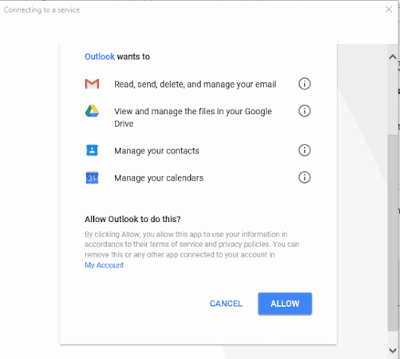

No comments for "Cara Menghubungkan Gmail Dengan Cortana di Windows 10"
Post a Comment
Mohon untuk tidak berkomentar yang mengandung unsur SARA, P*rno, SPAM